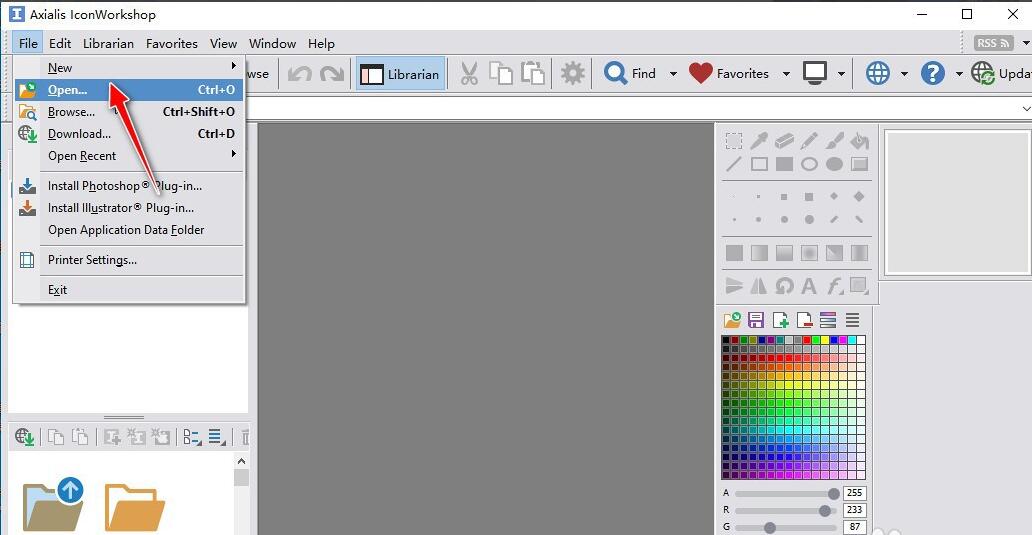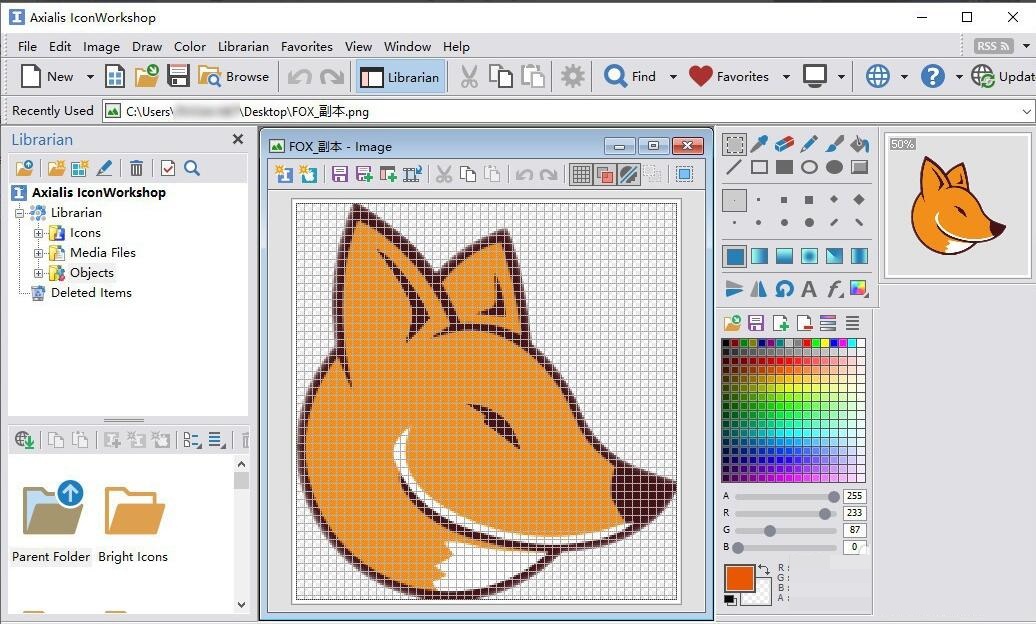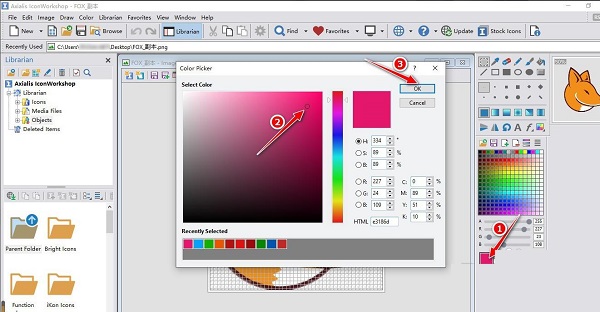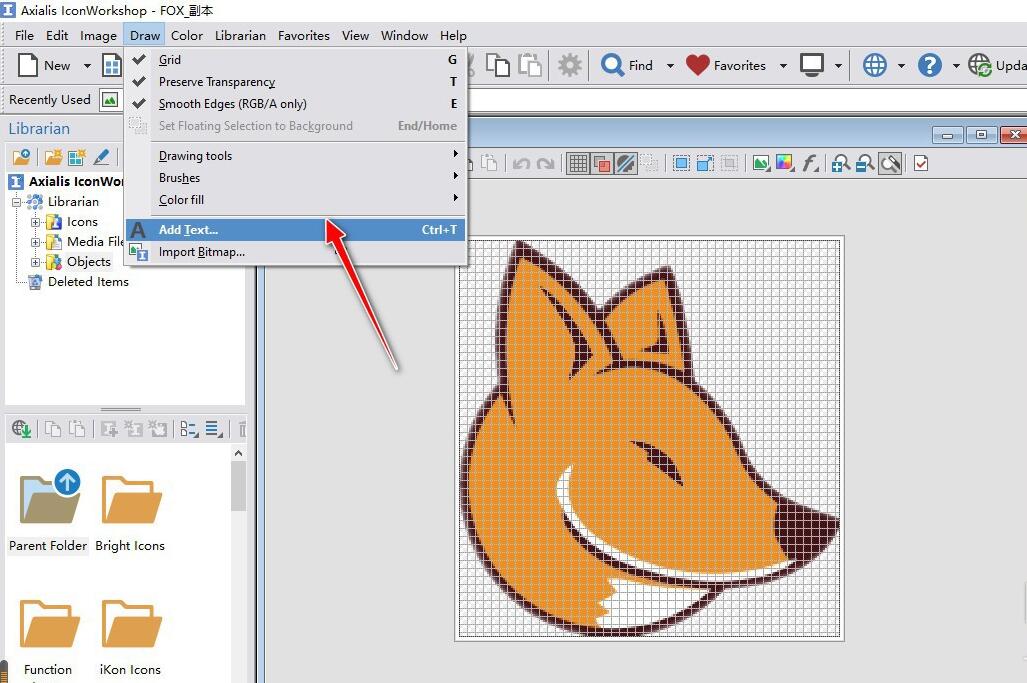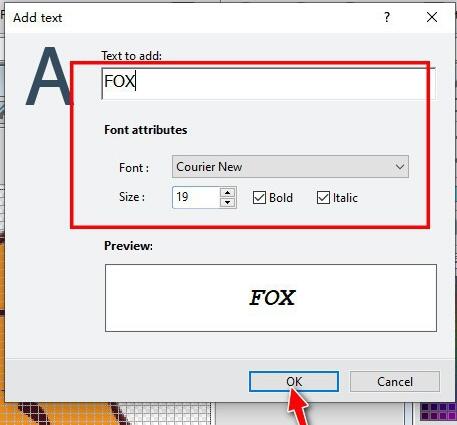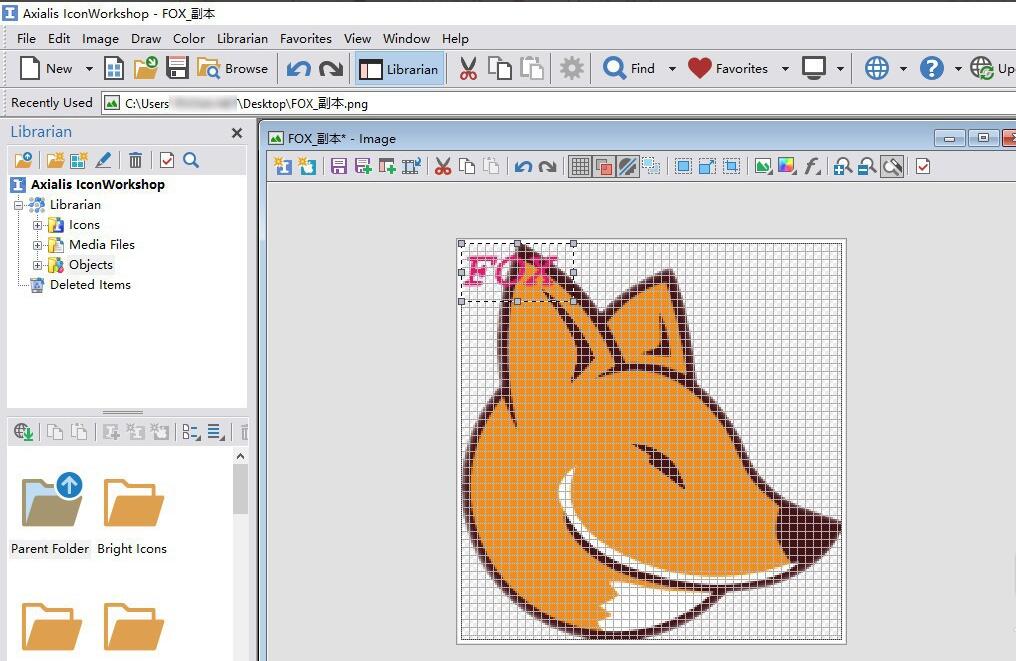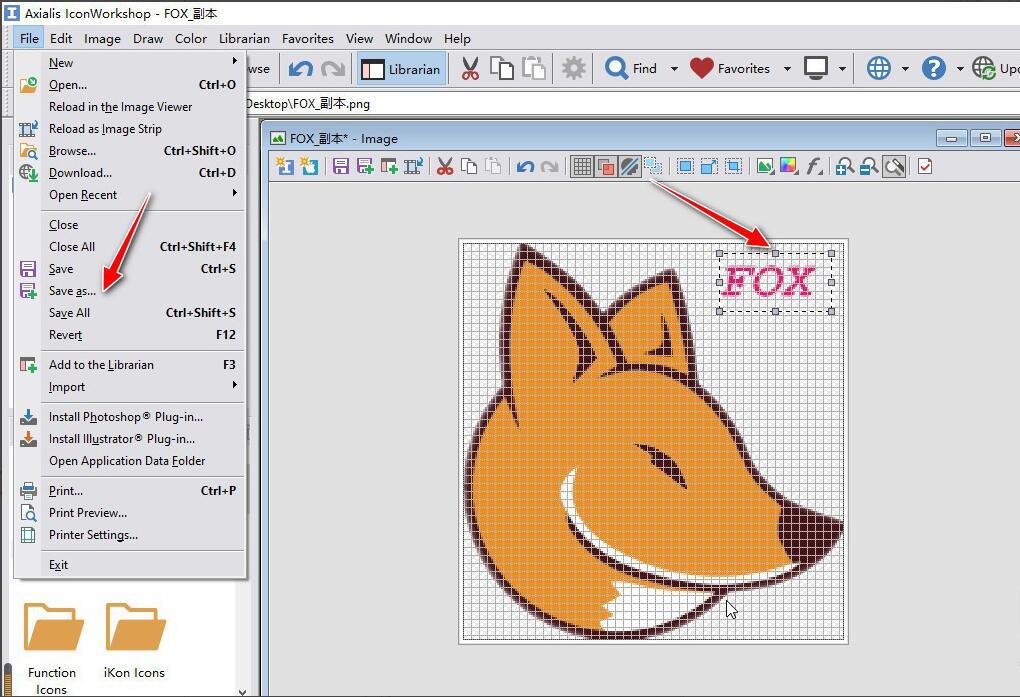Axialis IconWorkshop如何使用-用IconWorkshop添加文本的方法
时间:2020-10-15来源:华军软件教程作者:清晨
在使用Axialis IconWorkshop制作图标时,怎么为图标添加文本呢?其实很简单,那么现在小编就为大家分享使用Axialis IconWorkshop为图标添加文本的方法,希望可以帮助各位朋友。
首先,打开Axialis IconWorkshop软件,选择"File"->"Open"菜单选项。
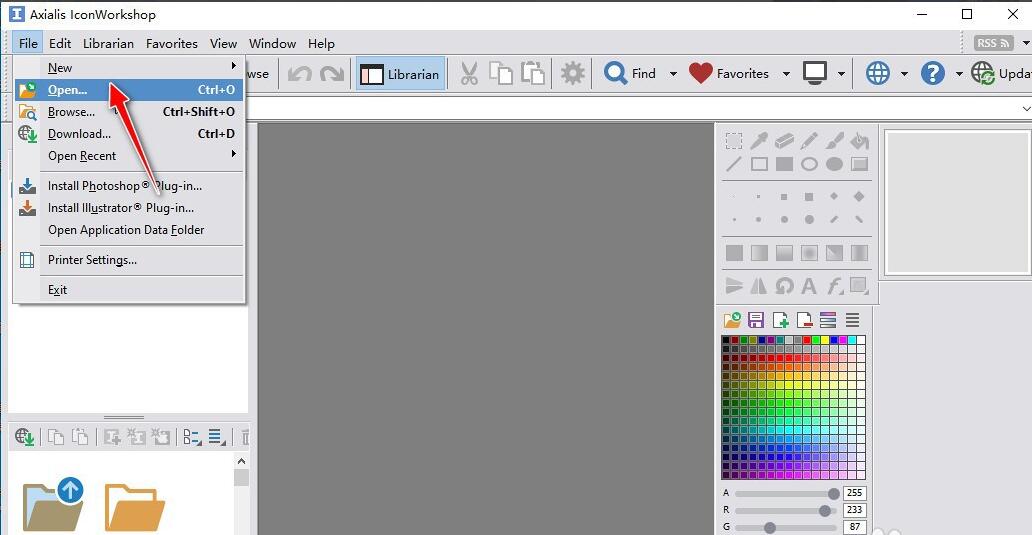
从本地电脑选择导入一个图标素材文件。
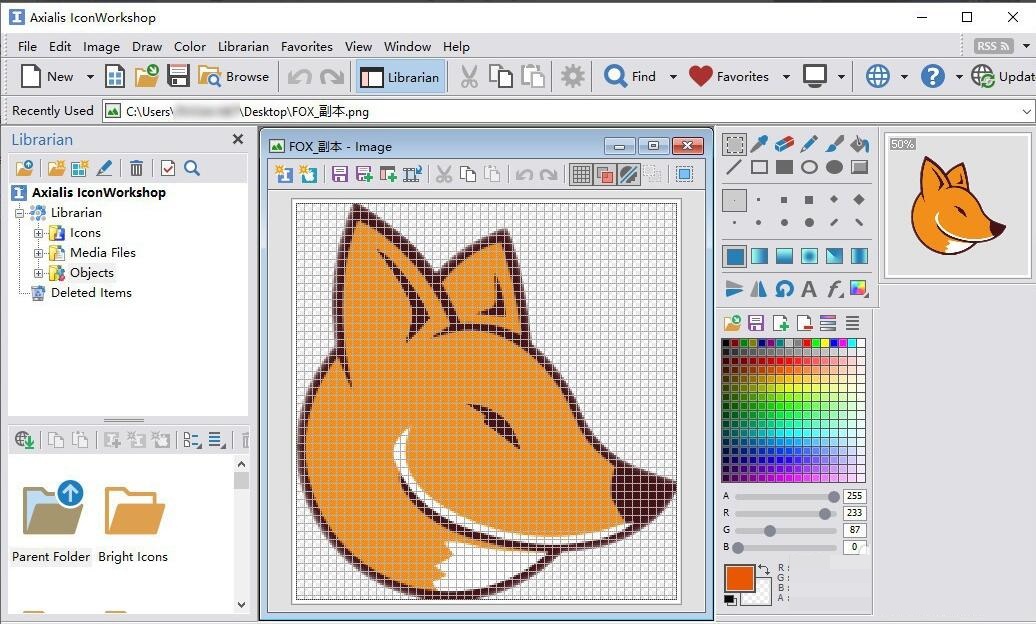
用"鼠标左键"双击右侧"工具箱"窗口区域上面的"颜色面板",打开"Color Picker"颜色选择对话框,再用鼠标左键单击选中一款颜色后,点击"OK"按钮应用生效。
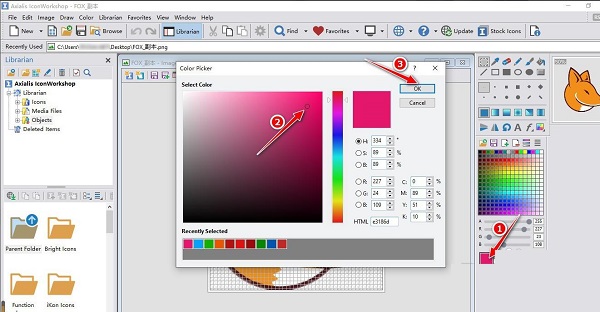
选择"Draw"->"Add Text"菜单选项。
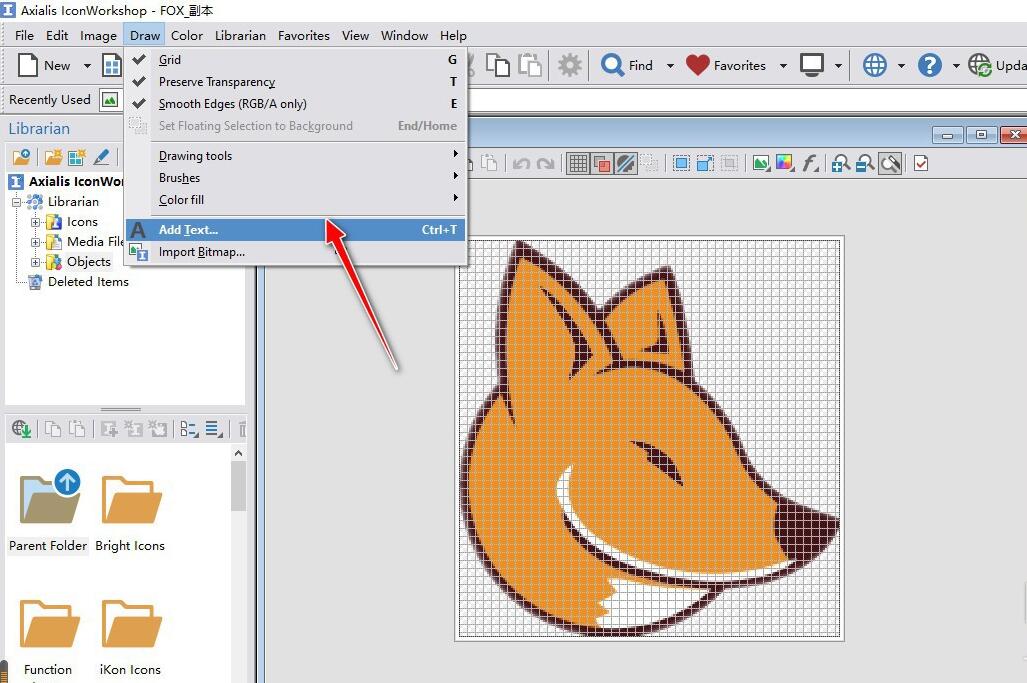
打开"Add Text"操作窗口,设置"Text"、"Font Attributes"属性参数,再点击"OK"按钮应用生效。
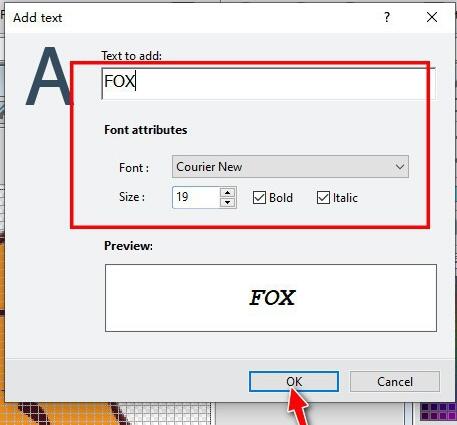
完成图标的文本内容添加,默认文本会添加到图标的"左上方"位置。
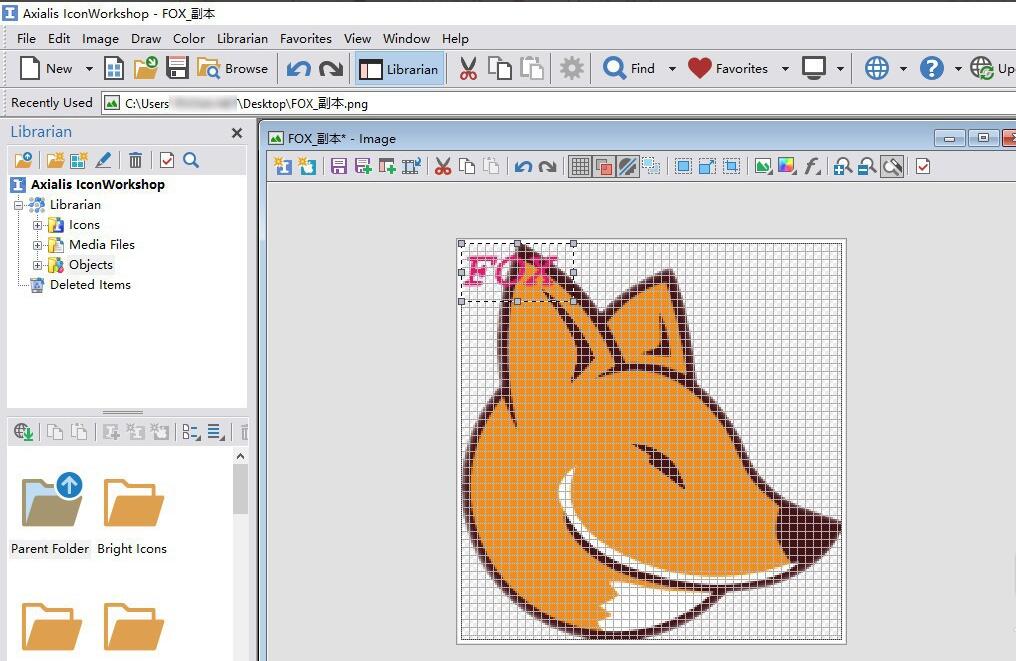
用"鼠标左键"拖拽文本组件并调整在图标上的显示位置,最后选择"File"->"Save as..."菜单项,可将处理后的图标导出到电脑上。
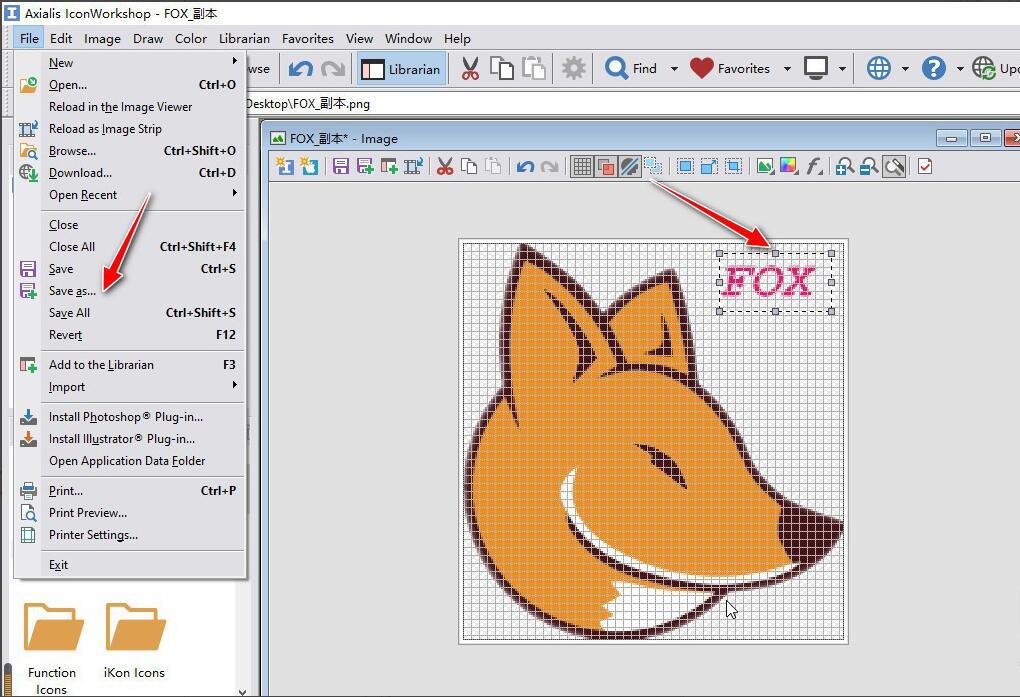
以上就是小编为大家分享的使用Axialis IconWorkshop为图标添加文本的方法,有需要的朋友可以来看看哦。
热门推荐
-
Gravit Designer
版本: 3.5.69 官方版大小:156.95MB
GravitDesigner官方版是一款功能齐全的矢量设计工具,Gravit
Designer最新版拥有新颖的多标签用户界面,功...
-
点聚印章制作软件
版本: 绿色免费版v1.0大小:1.15MB
点聚印章制作软件能够制作各种各样的电子印章,用户可自定义印章规格、印章尺寸、分辨率等。点...
-
阿里巴巴矢量图标库
版本: 官方版 v1.0大小:3.91MB
阿里巴巴矢量图标库官方版是一款十分受欢迎且是能够帮助用户下载阿里巴巴矢量图的工具,阿里巴巴矢量图标库...
-
图章制作
版本: 绿色免费版v3.0大小:708.00KB
图章制作软件是一款免费的印章制作软件。图章制作软件支持修改印章文字大小、字体,还可以对某...
-
IconWorkshop2021
版本: v2021大小:37.95MB
IconWorkshop2021最新版
IconWorkshop2021软件介绍
它是一款功能强大的图标制作软...